이클립스 비주얼 에디터(Visual Editor) 플러그인 다운로드 및 설정 방법
 ve_eclipse_34_200807092330_win.zip
ve_eclipse_34_200807092330_win.zip
 ve_eclipse_36_win32_201008292115.zip
ve_eclipse_36_win32_201008292115.zip
이클립스 WTP 2.0.1 (이클립스 3.3 Europa 유로파 버젼) 이라고 가정하고 설명한다.
1. 플러그인을 다운로드 한다.
유로파 용(3.3) 다운로드 => : http://www.ehecht.com/eclipse_ve/ve_eclipse_33_v200709242300_win.zip
가니메데 용(3.4) 다운로드 => : http://www.ehecht.com/eclipse_ve/ve_eclipse_34_200807092330_win.zip
2. 다운로드 결과.
ve_eclipse_33_v200709242300_win.zip 파일을 여기서는 바탕 화면에 다운 받았다.

3. 압축 해제
해제하면 features 와 plugins 폴더가 나온다.

4. 이클립스 설치 폴더에 features 와 plugins 폴더를 붙여넣기 한다. (예 : C:\eclipse 에 붙여넣기 한다.)
(주의 사항 : 이 때 꼭 이클립스를 종료한 후 붙여넣기를 해야 한다. 실행 상태에서 하면 오류 발생할 수 있다.)
이 때 같은 폴더가 있기 때문에 메세지 상자가 뜨는데 [모두 예] 를 선택해주면 된다.
설치 완료.

5. Visual Editor 를 사용해 보자.
File -> New -> Other 선택한다.

6. 스크롤해서 Java -> Visual Class 선택 -> [Next] 클릭
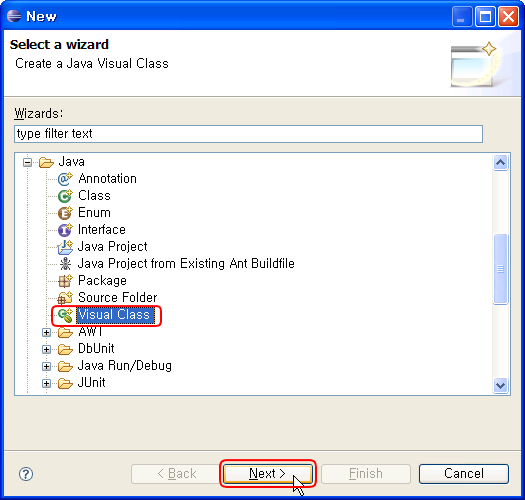
7. 소스를 만들어보자.
Name : TestVE 라고 하고, Swing 의 Frame 을 상속 받고, [Finish]

8. 최종 결과 화면 (Palette 를 보려면 에디터 창의 오른쪽 부분의 ◁ 을 클릭하면 된다.)

끝. Visual Editor 를 사용해서 GUI 프로그래밍을 편하게 해보자^^
출처 : http://blog.naver.com/sungback/90031345267
'Programming > JAVA' 카테고리의 다른 글
| [AWT] Layout (0) | 2012.10.07 |
|---|---|
| Eclipse의 VE를 이용해서 SWT 어플리케이션을 만든다(上) (0) | 2012.10.03 |
| Eclipse의 VE를 이용해서 SWT 어플리케이션을 만든다(下) (0) | 2012.10.03 |
| [Eclipse] Visual Editor 플러그인 설치 (0) | 2012.10.03 |
| [JAVA] RS232 통신 하기 (0) | 2012.05.31 |


